So verbinden Sie Navicat mit der SQLServer-Datenbank
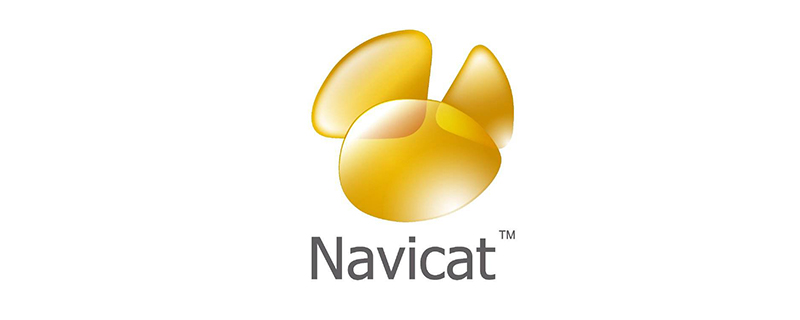
Navicat ist eine Reihe schneller, zuverlässiger und relativ kostengünstiger Datenbankverwaltungstools, die die Datenbankverwaltung vereinfachen und die Systemverwaltungskosten senken sollen. Es ist auf die Bedürfnisse von Datenbankadministratoren, Entwicklern sowie kleinen und mittleren Unternehmen zugeschnitten. Im Folgenden stellen wir Ihnen vor, wie Sie Navicat mit der SQL-Server-Datenbank verbinden.
Empfohlenes Tutorial: Navicat-Grafik-Tutorial
1. Öffnen Sie Navicat, wählen Sie die Datei aus, erstellen Sie eine neue Verbindung und SQL-Server-Datenbankverbindung auswählen
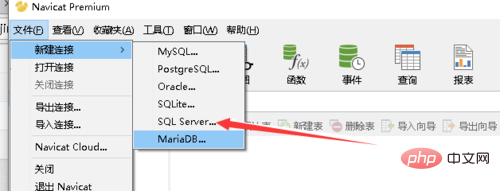
2. Als nächstes können Sie nach Abschluss der Grundeinstellungen mit Navicat eine Verbindung zu Ihrer Datenbank herstellen.
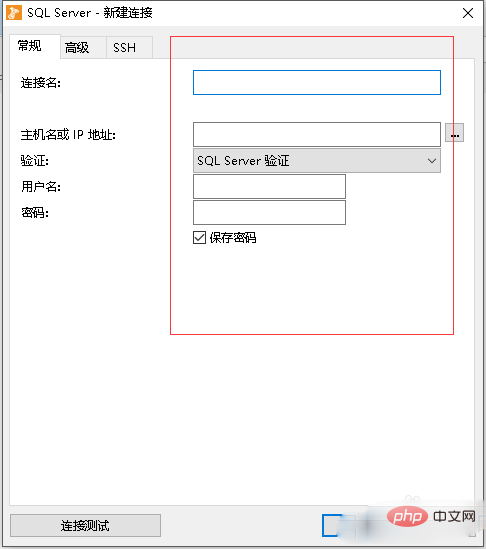
3. Bei der Installation Ihres SqlServers müssen Sie die Hybridauthentifizierung auswählen, damit Sie sich mit dieser Methode anmelden können. Als nächstes können Sie zunächst testen, ob Sie eine Verbindung zu Ihrer Datenbank herstellen können, und die Verbindung nach bestandenem Test speichern.
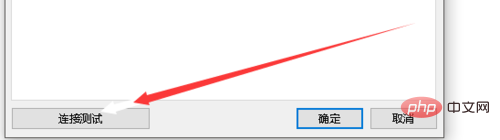
4. Sie müssen nur auf die Datenbank doppelklicken, um eine direkte Verbindung zu Ihrer Datenbank herzustellen.
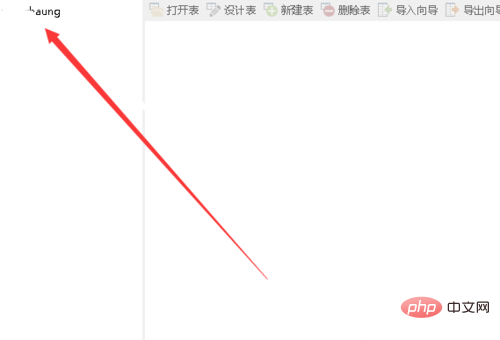
Das obige ist der detaillierte Inhalt vonSo verbinden Sie Navicat mit der SQLServer-Datenbank. Für weitere Informationen folgen Sie bitte anderen verwandten Artikeln auf der PHP chinesischen Website!

Heiße KI -Werkzeuge

Undresser.AI Undress
KI-gestützte App zum Erstellen realistischer Aktfotos

AI Clothes Remover
Online-KI-Tool zum Entfernen von Kleidung aus Fotos.

Undress AI Tool
Ausziehbilder kostenlos

Clothoff.io
KI-Kleiderentferner

Video Face Swap
Tauschen Sie Gesichter in jedem Video mühelos mit unserem völlig kostenlosen KI-Gesichtstausch-Tool aus!

Heißer Artikel

Heiße Werkzeuge

Notepad++7.3.1
Einfach zu bedienender und kostenloser Code-Editor

SublimeText3 chinesische Version
Chinesische Version, sehr einfach zu bedienen

Senden Sie Studio 13.0.1
Leistungsstarke integrierte PHP-Entwicklungsumgebung

Dreamweaver CS6
Visuelle Webentwicklungstools

SublimeText3 Mac-Version
Codebearbeitungssoftware auf Gottesniveau (SublimeText3)

Heiße Themen
 1393
1393
 52
52
 1205
1205
 24
24
 So verwenden Sie Navicat Keygen Patch
Apr 09, 2025 am 07:18 AM
So verwenden Sie Navicat Keygen Patch
Apr 09, 2025 am 07:18 AM
Navicat Keygen Patch ist ein Schlüsselgenerator, der Navicat Premium aktiviert, sodass Sie die volle Funktionalität der Software verwenden können, ohne eine Lizenz zu kaufen. Verwenden Sie: 1) Keygen Patch herunterladen und installieren; 2) Navicat Premium starten; 3) Generieren Sie die Seriennummer und den Aktivierungscode; 4) den Schlüssel kopieren; 5) Aktivieren Sie die Navicat -Prämie und Navicat Premium kann aktiviert werden.
 So sehen Sie, ob Navicat aktiviert ist
Apr 09, 2025 am 07:30 AM
So sehen Sie, ob Navicat aktiviert ist
Apr 09, 2025 am 07:30 AM
Überprüfen Sie, ob Navicat aktiviert ist: Sehen Sie sich den Abschnitt "Registrierungsinformationen" im Menü "Über Navicat" anzeigen: Aktiviert: Aktivieren Sie gültige Registrierungsinformationen (Name, Organisation, Ablaufdatum) nicht aktiviert: Zeigen Sie "Nicht registriert" oder "Registerinformationen nicht verfügbar" Überprüfen Sie die Aktivierungs -Ikone. Erweiterte Funktionen und die aktivierte Version werden alle Funktionen freischalten
 So erstellen Sie eine neue Verbindung zu MySQL in Navicat
Apr 09, 2025 am 07:21 AM
So erstellen Sie eine neue Verbindung zu MySQL in Navicat
Apr 09, 2025 am 07:21 AM
Sie können eine neue MySQL -Verbindung in Navicat erstellen, indem Sie den Schritten folgen: Öffnen Sie die Anwendung und wählen Sie eine neue Verbindung (Strg N). Wählen Sie "MySQL" als Verbindungstyp. Geben Sie die Hostname/IP -Adresse, den Port, den Benutzernamen und das Passwort ein. (Optional) Konfigurieren Sie erweiterte Optionen. Speichern Sie die Verbindung und geben Sie den Verbindungsnamen ein.
 So replizieren Sie eine Datenbank in Navicat
Apr 09, 2025 am 06:33 AM
So replizieren Sie eine Datenbank in Navicat
Apr 09, 2025 am 06:33 AM
So kopieren Sie eine Datenbank mit Navicat: Erstellen Sie eine neue Datenbank und geben Sie die Verbindungsinformationen an. Wählen Sie die Tabelle aus, um Daten zu kopieren und zu auszuwählen. Geben Sie eine Grenze (optional) auf der Registerkarte Einschränkungen an. Starten Sie den Kopiervorgang und überprüfen Sie die Ergebnisse.
 So erstellen Sie Navicat Premium
Apr 09, 2025 am 07:09 AM
So erstellen Sie Navicat Premium
Apr 09, 2025 am 07:09 AM
Erstellen Sie eine Datenbank mit Navicat Premium: Stellen Sie eine Verbindung zum Datenbankserver her und geben Sie die Verbindungsparameter ein. Klicken Sie mit der rechten Maustaste auf den Server und wählen Sie Datenbank erstellen. Geben Sie den Namen der neuen Datenbank und den angegebenen Zeichensatz und die angegebene Kollektion ein. Stellen Sie eine Verbindung zur neuen Datenbank her und erstellen Sie die Tabelle im Objektbrowser. Klicken Sie mit der rechten Maustaste auf die Tabelle und wählen Sie Daten einfügen, um die Daten einzufügen.
 So analysieren Sie Navicat Erklärung
Apr 09, 2025 am 07:33 AM
So analysieren Sie Navicat Erklärung
Apr 09, 2025 am 07:33 AM
Navicat bietet Datenanalysefunktionen, einschließlich: Erstellen von Pivot -Tabellen: Aggregatdaten nach Feld. Zeichnen Sie Diagramme: Visualisieren Sie Datenmuster. Schreiben von SQL -Abfragen: Komplexe Analyse durchführen.
 MySQL und SQL: Wesentliche Fähigkeiten für Entwickler
Apr 10, 2025 am 09:30 AM
MySQL und SQL: Wesentliche Fähigkeiten für Entwickler
Apr 10, 2025 am 09:30 AM
MySQL und SQL sind wesentliche Fähigkeiten für Entwickler. 1.MYSQL ist ein Open -Source -Relational Database Management -System, und SQL ist die Standardsprache, die zum Verwalten und Betrieb von Datenbanken verwendet wird. 2.MYSQL unterstützt mehrere Speichermotoren durch effiziente Datenspeicher- und Abruffunktionen, und SQL vervollständigt komplexe Datenoperationen durch einfache Aussagen. 3. Beispiele für die Nutzung sind grundlegende Abfragen und fortgeschrittene Abfragen wie Filterung und Sortierung nach Zustand. 4. Häufige Fehler umfassen Syntaxfehler und Leistungsprobleme, die durch Überprüfung von SQL -Anweisungen und Verwendung von Erklärungsbefehlen optimiert werden können. 5. Leistungsoptimierungstechniken umfassen die Verwendung von Indizes, die Vermeidung vollständiger Tabellenscanning, Optimierung von Join -Operationen und Verbesserung der Code -Lesbarkeit.
 So exportieren Sie die Ergebnisse einer Navicat -Abfrage
Apr 09, 2025 am 06:21 AM
So exportieren Sie die Ergebnisse einer Navicat -Abfrage
Apr 09, 2025 am 06:21 AM
Die Ergebnisse von Abfragen mit Navicat können Schritt für Schritt durchgeführt werden: 1. Wählen Sie die Daten aus, um zu exportieren. 2. Wählen Sie das Exportformat aus: CSV, Excel, XML oder JSON.




